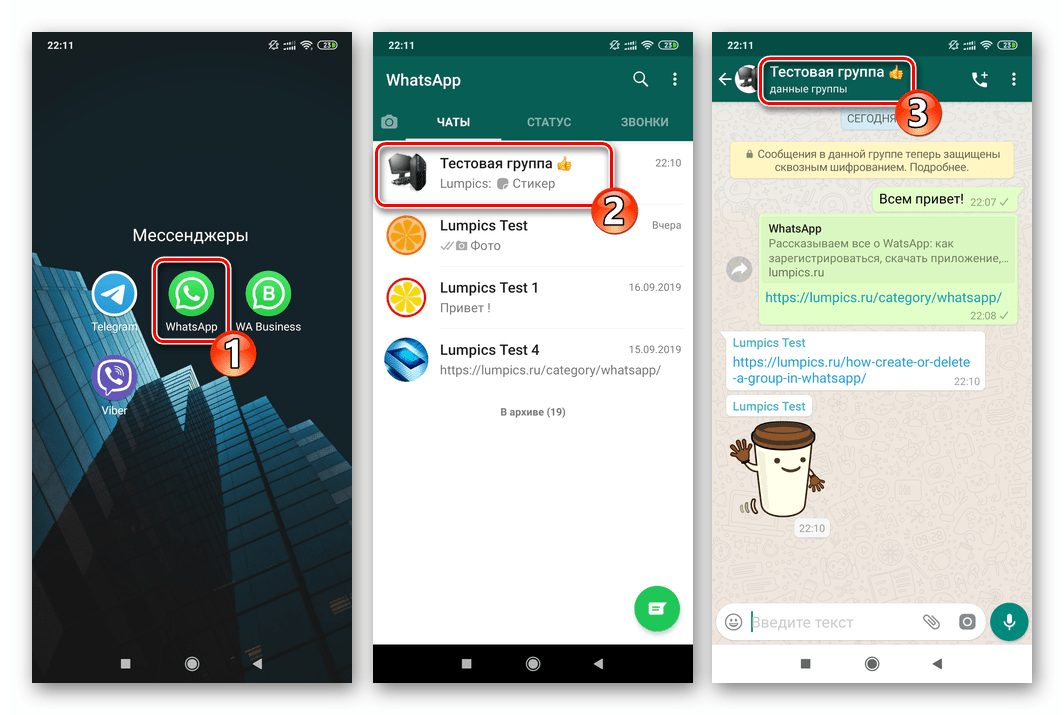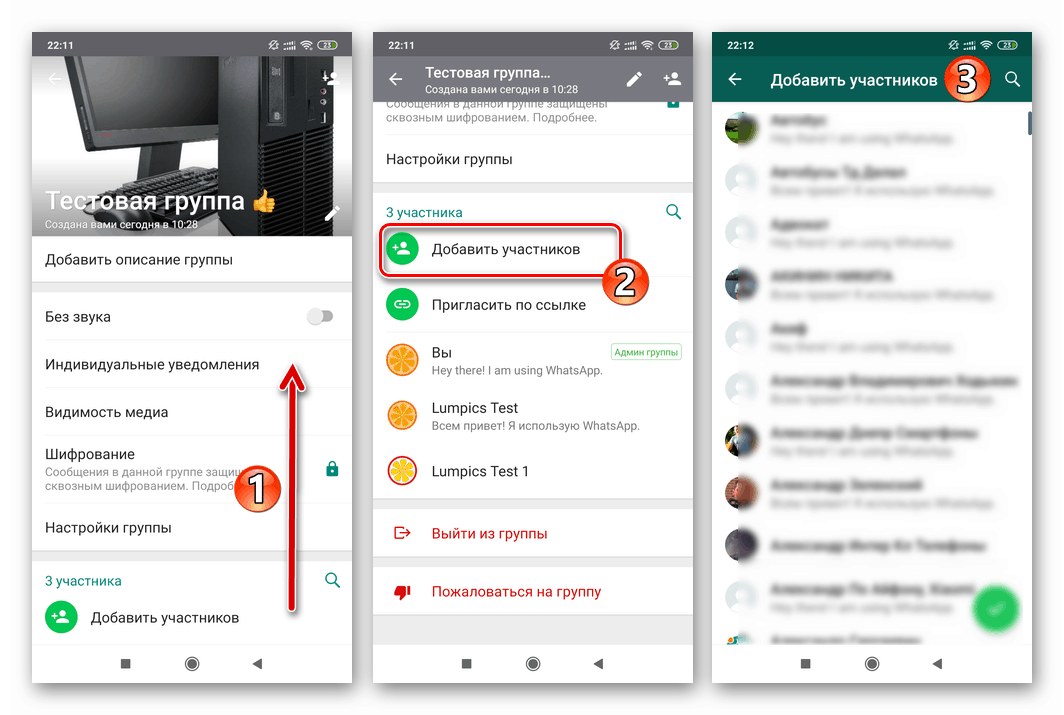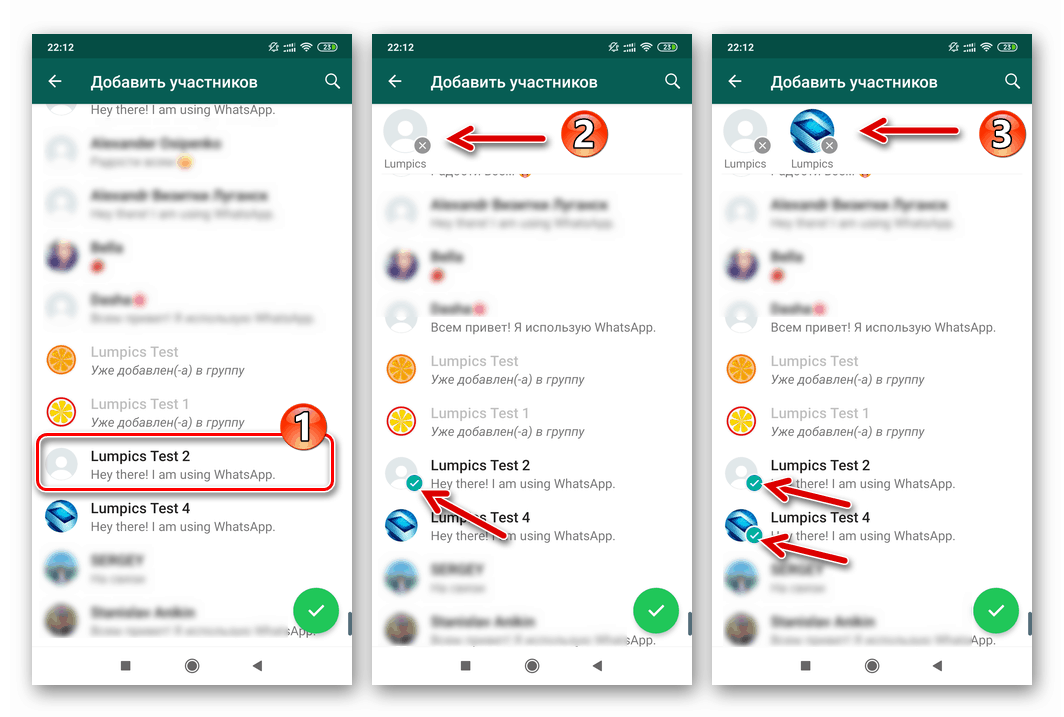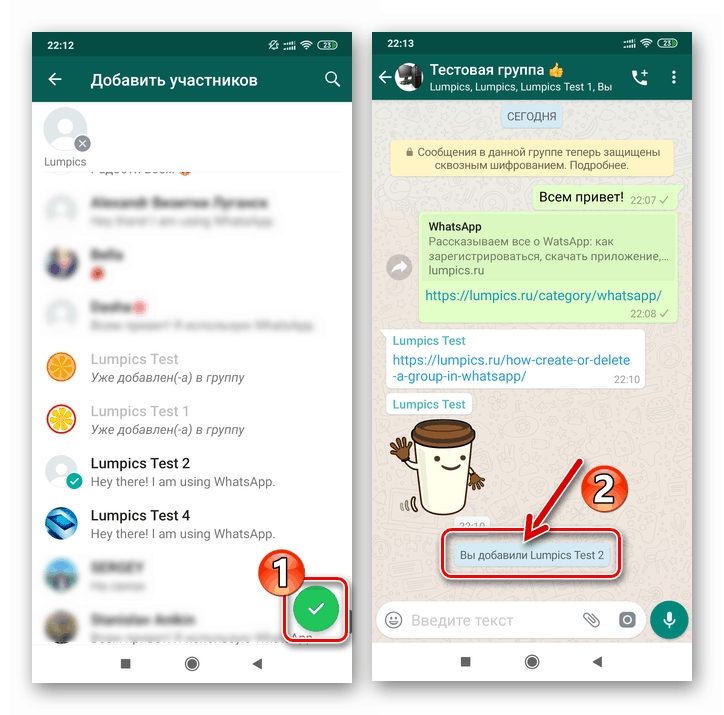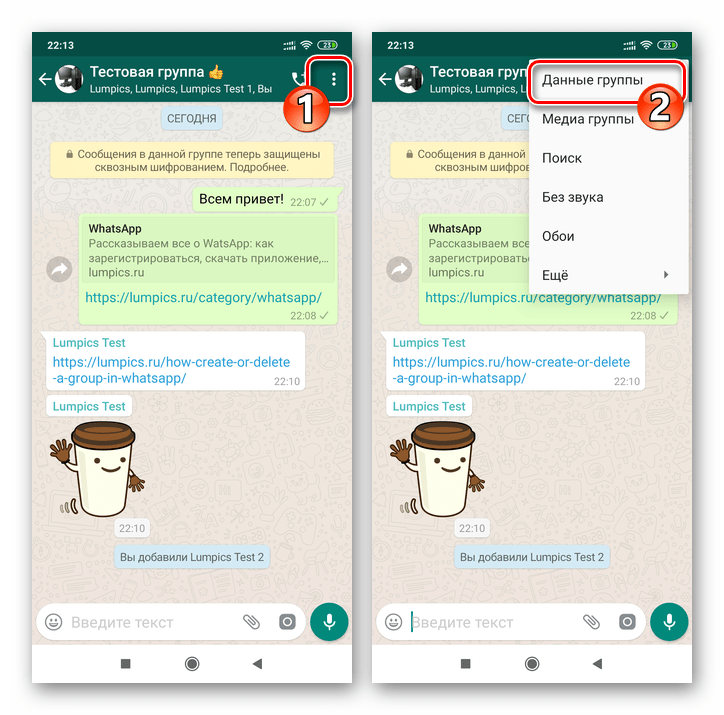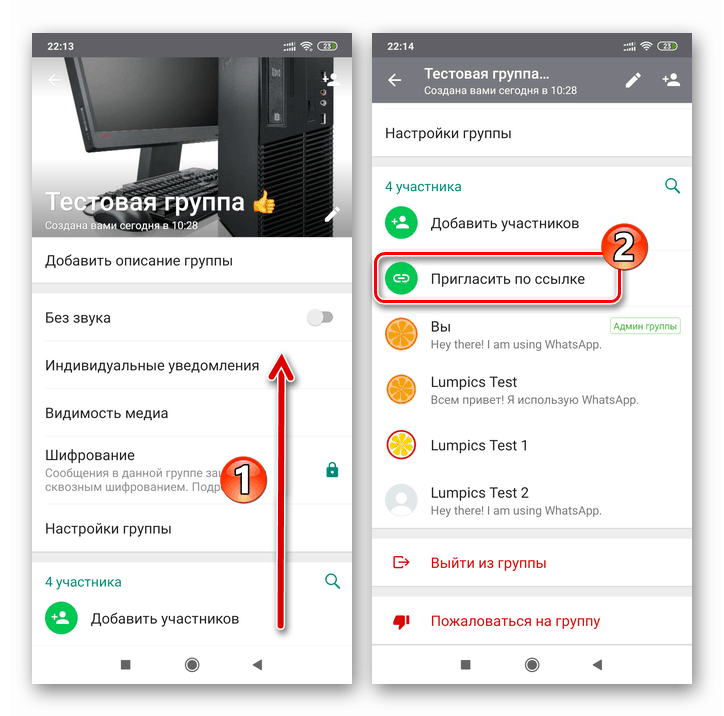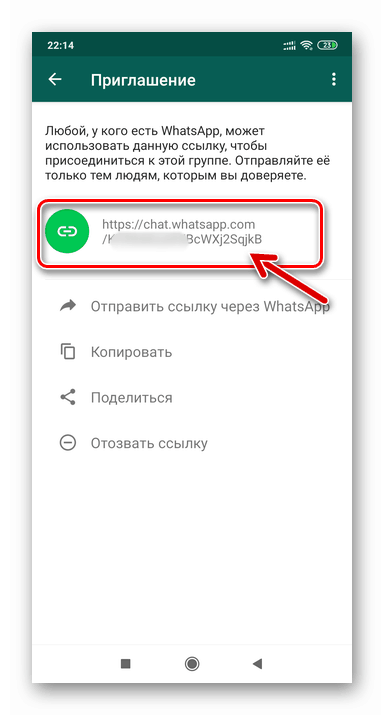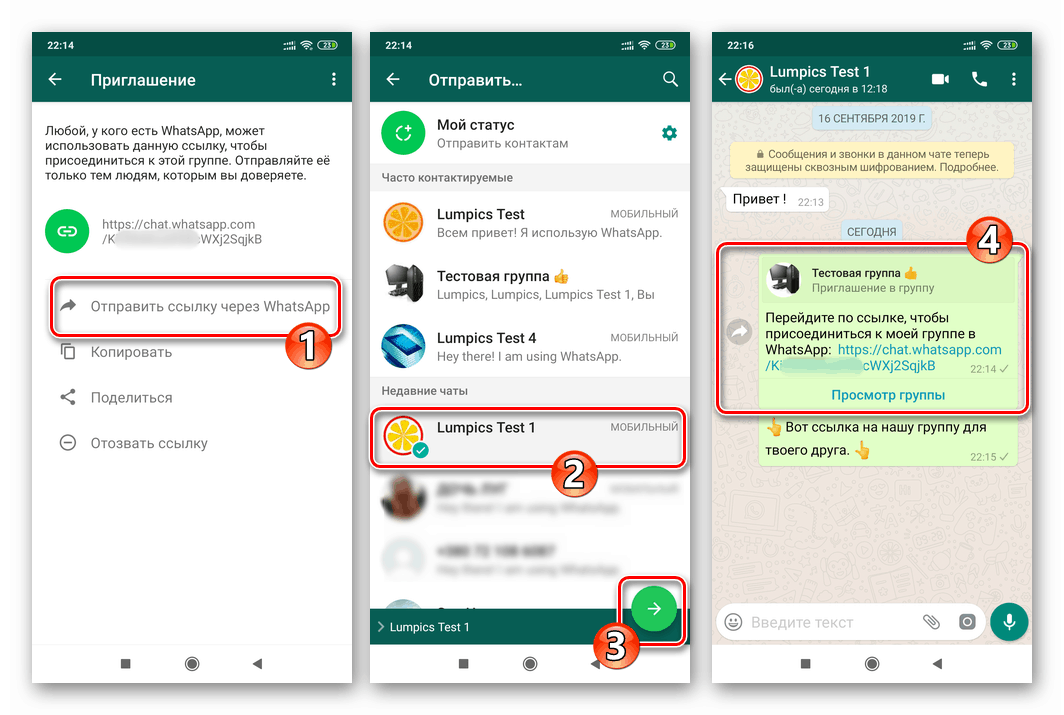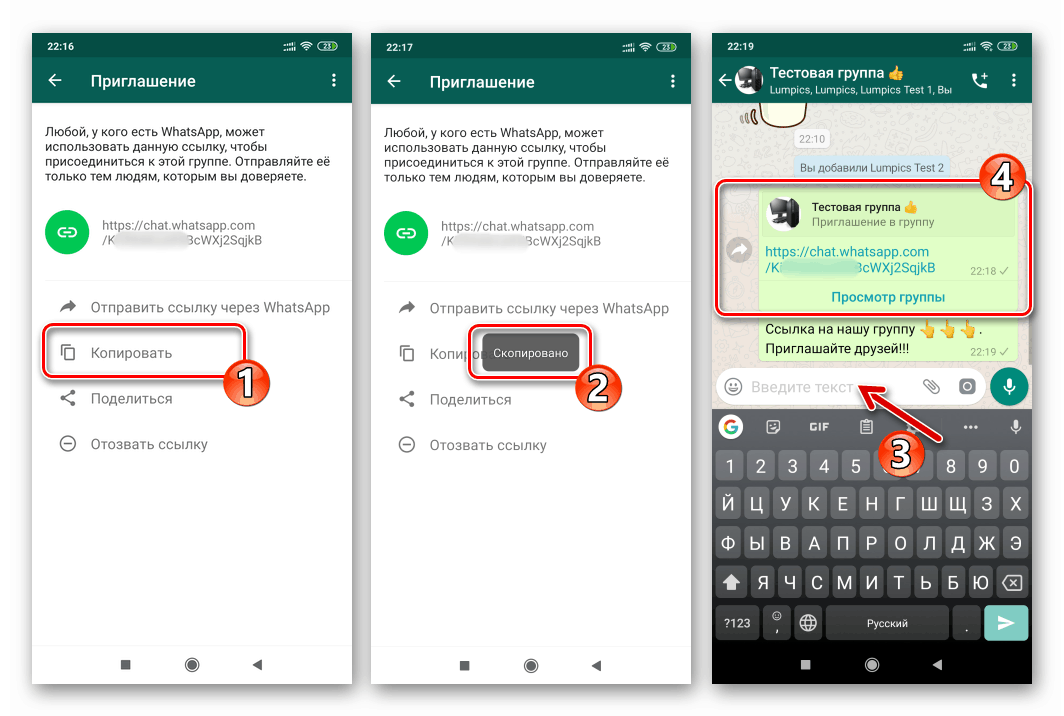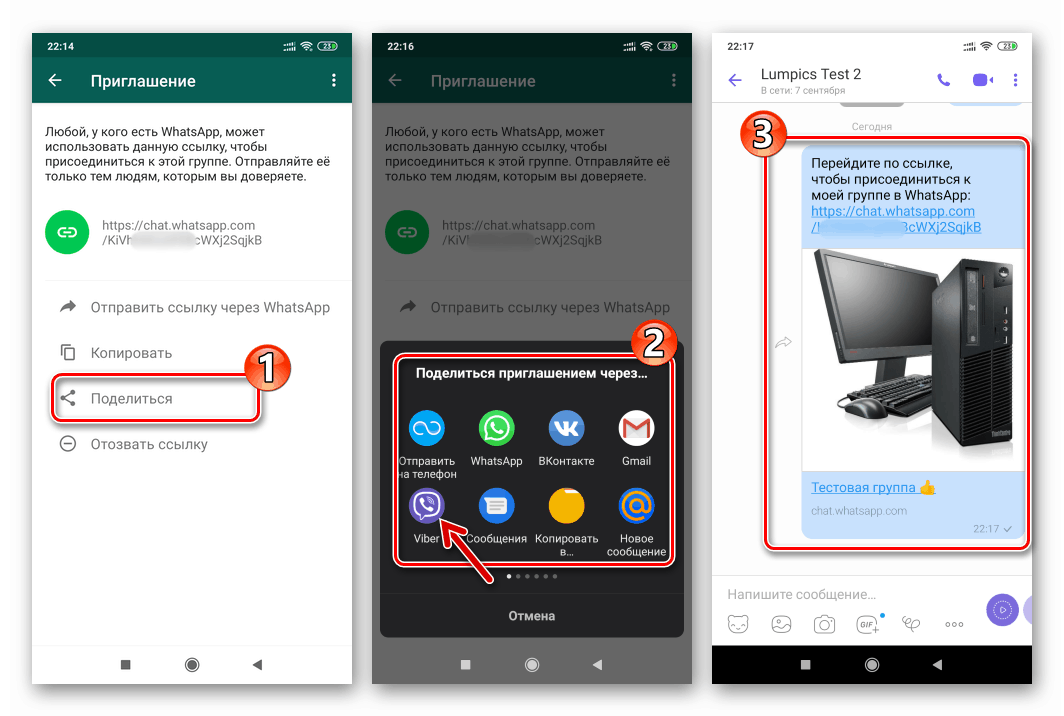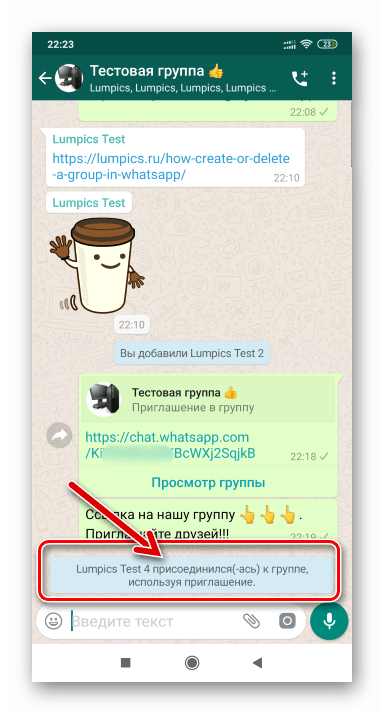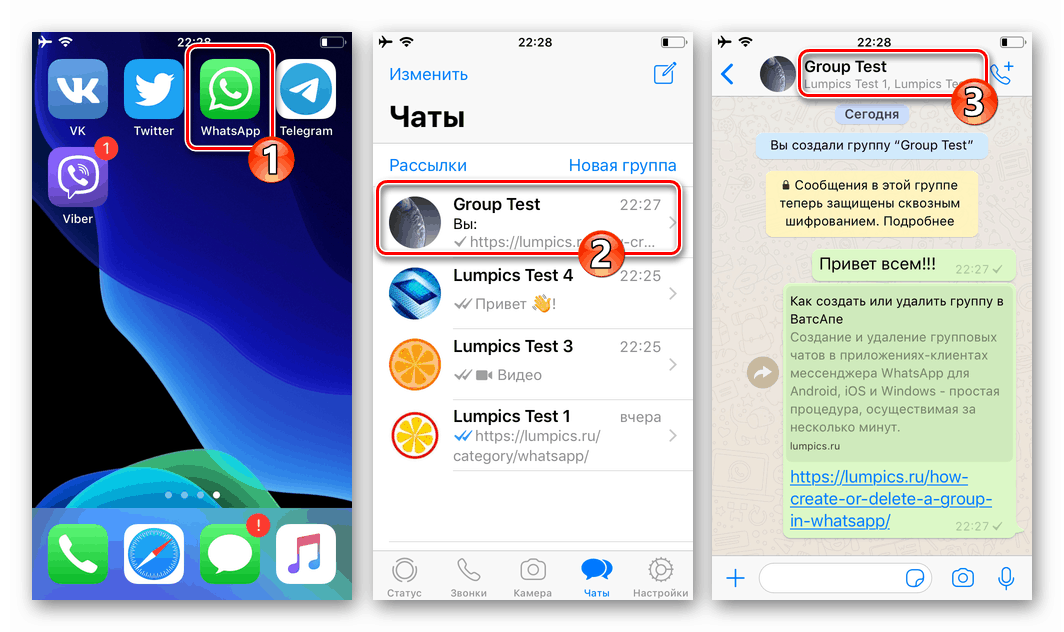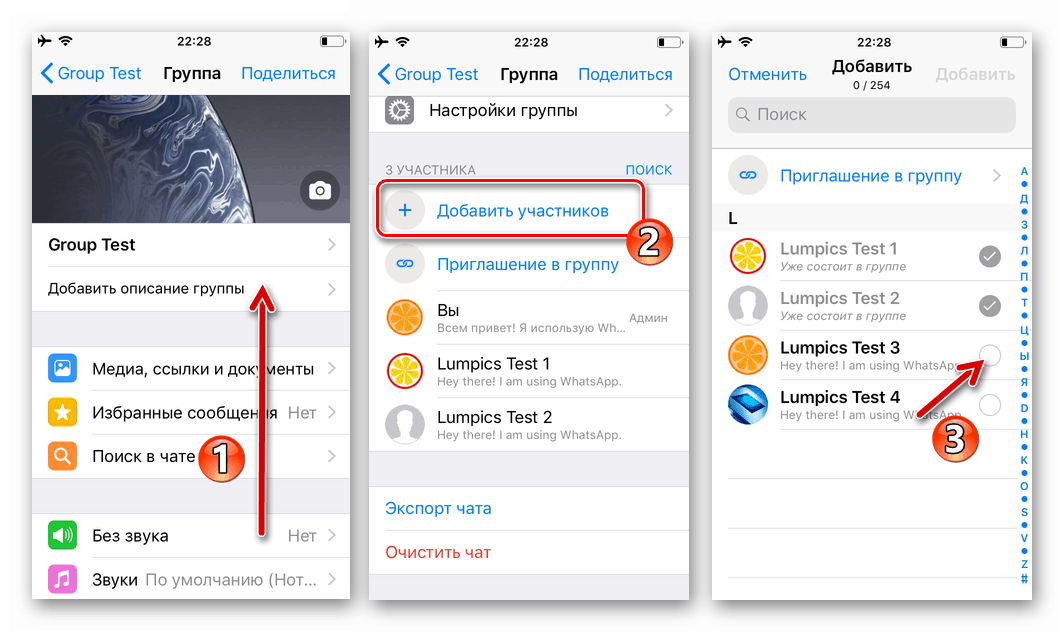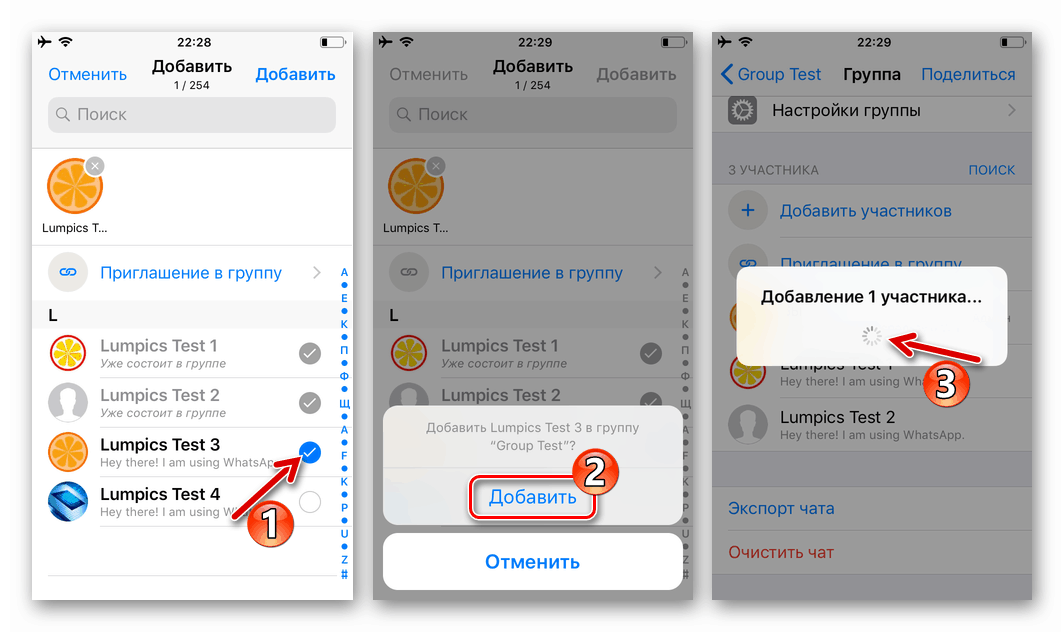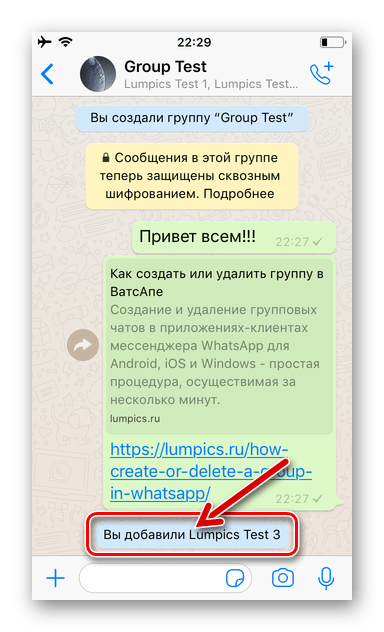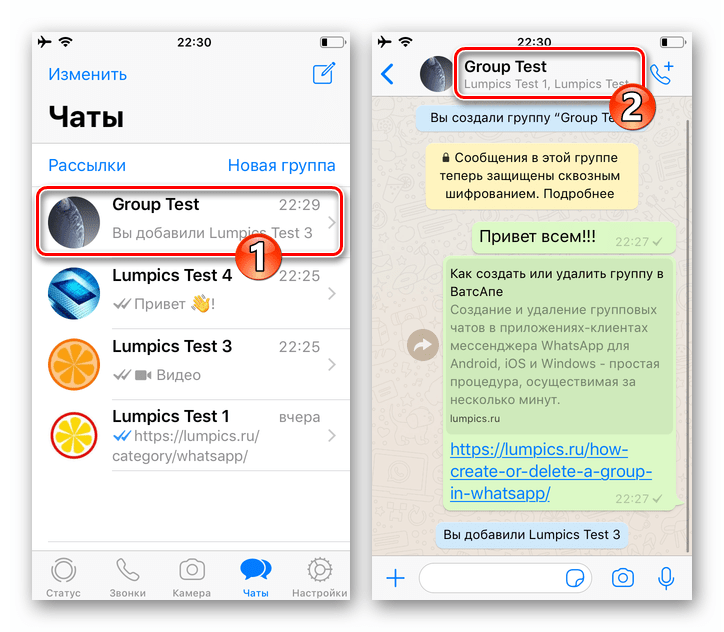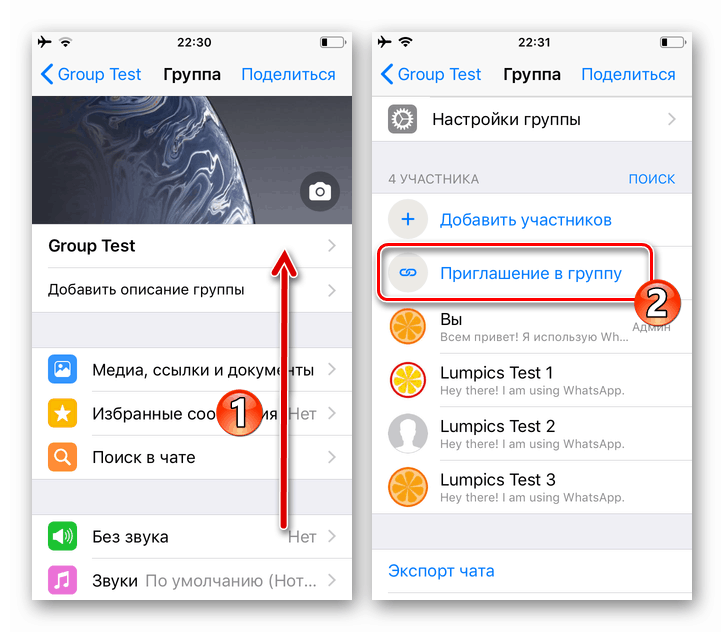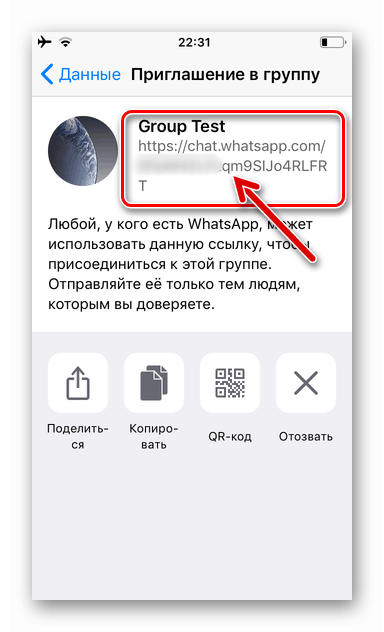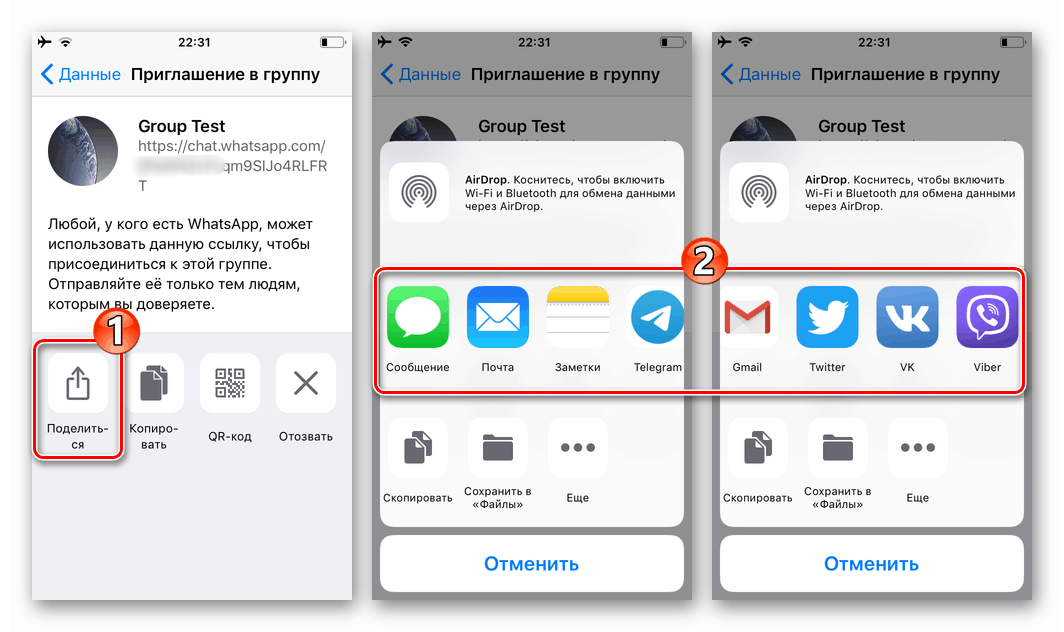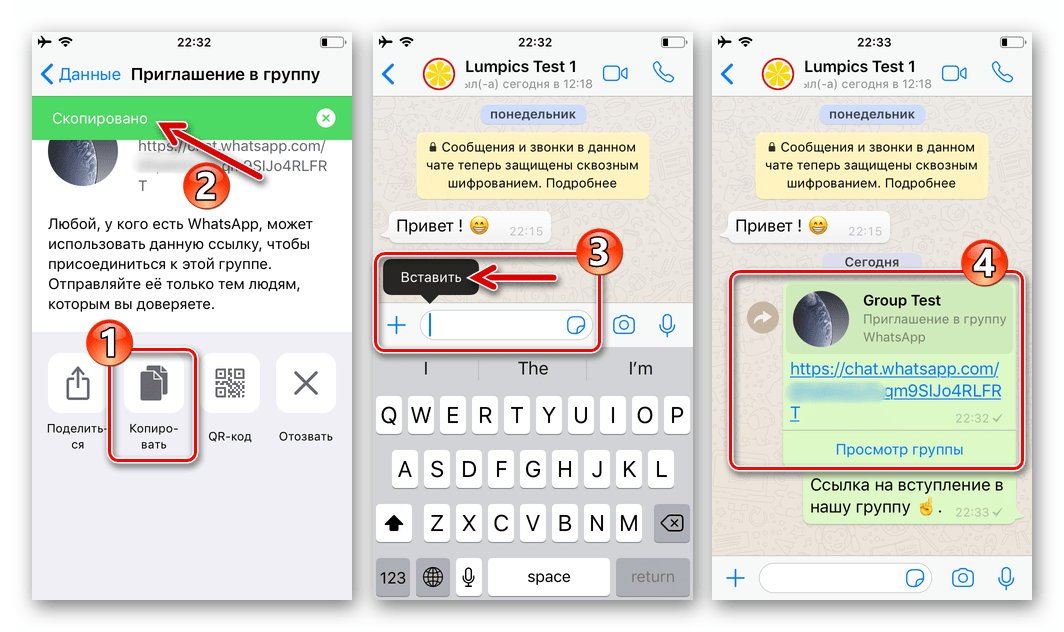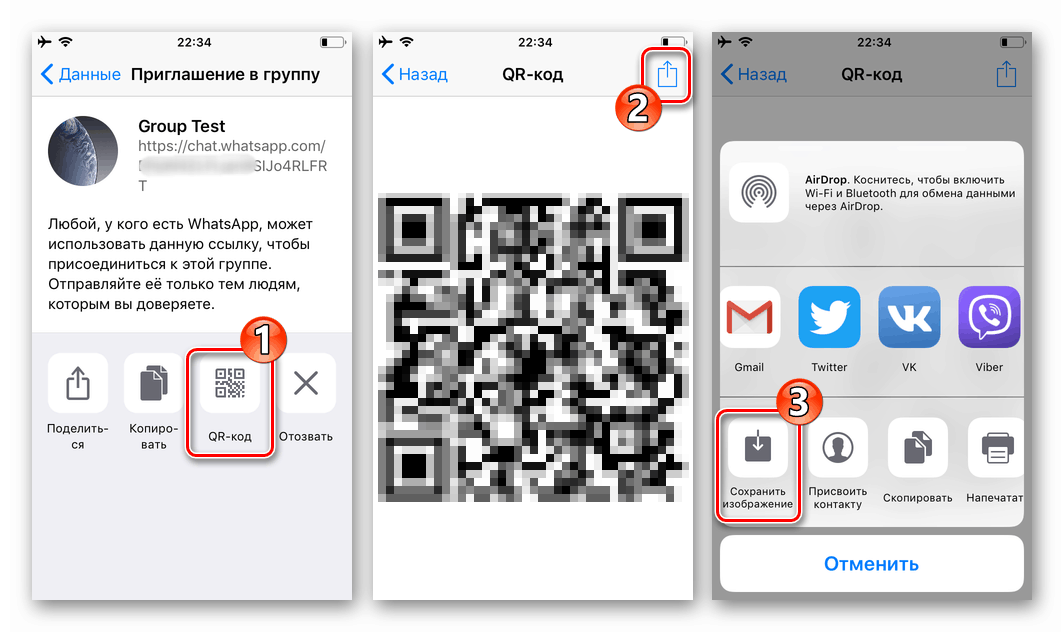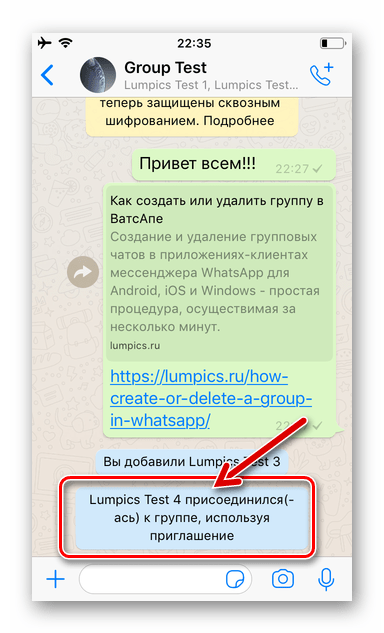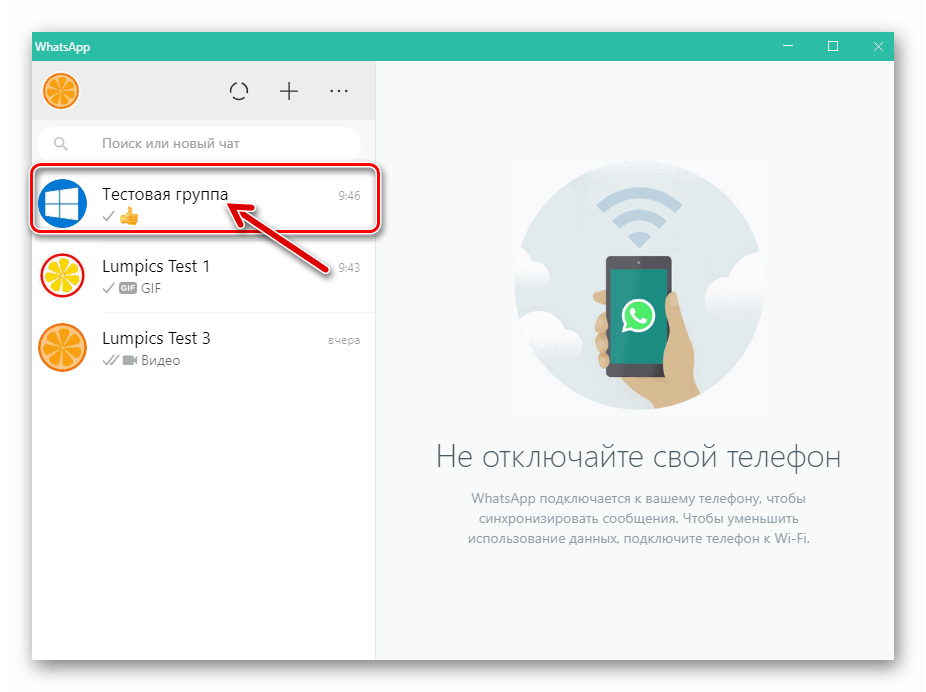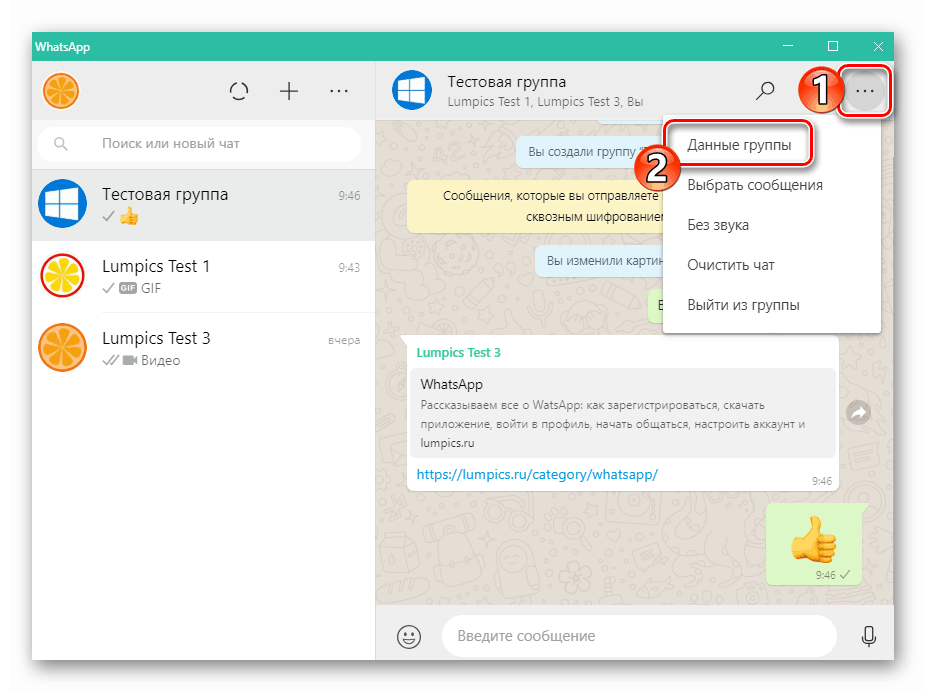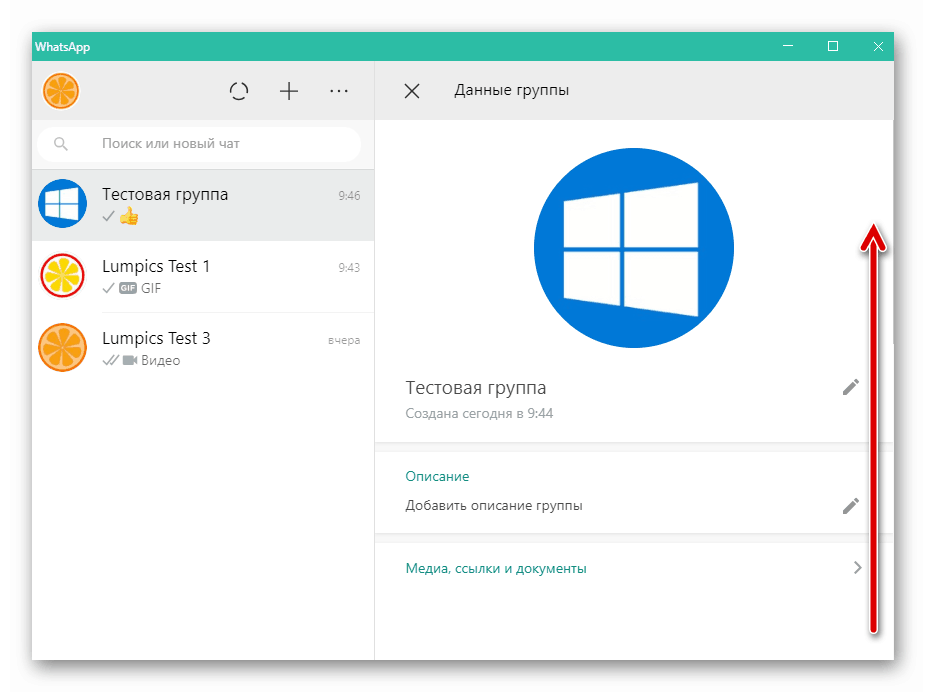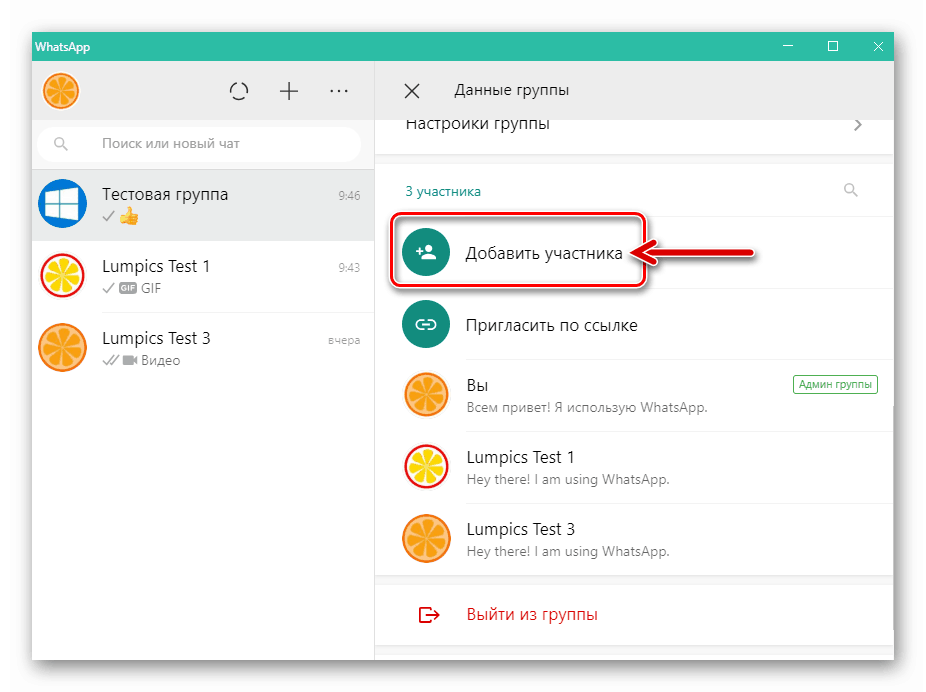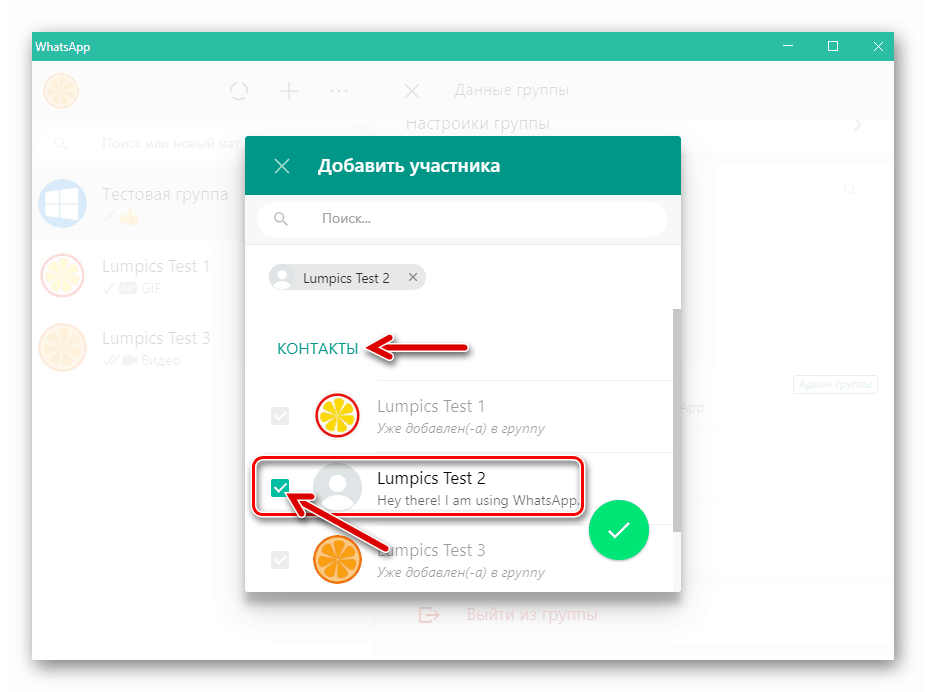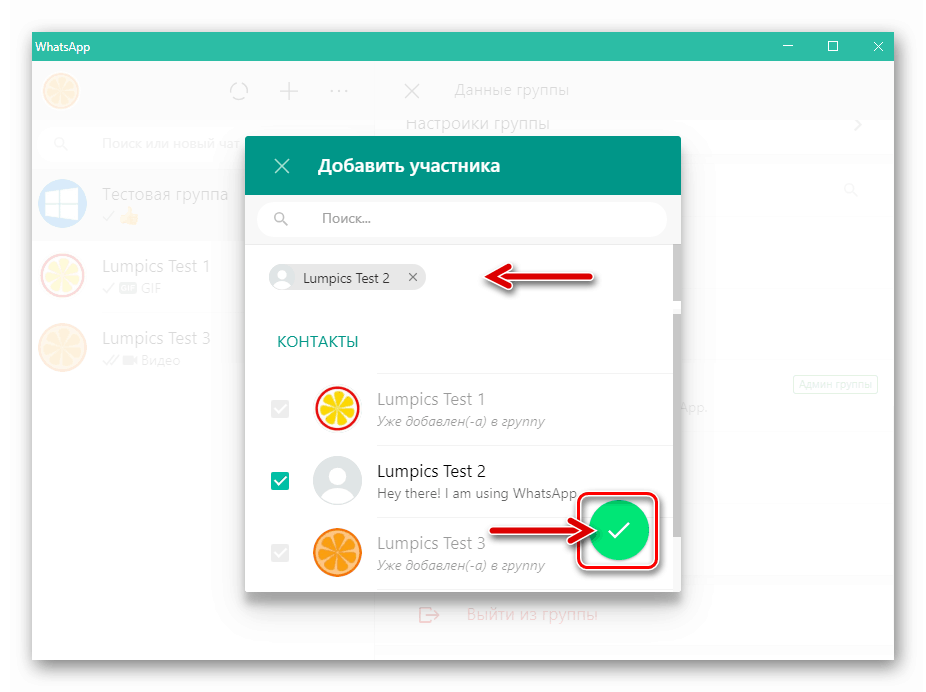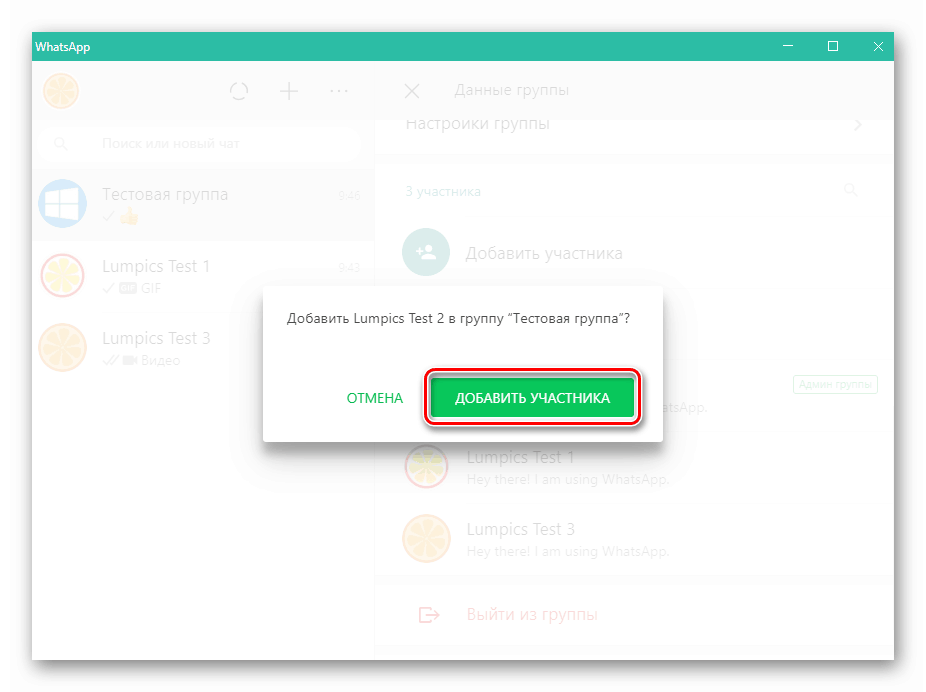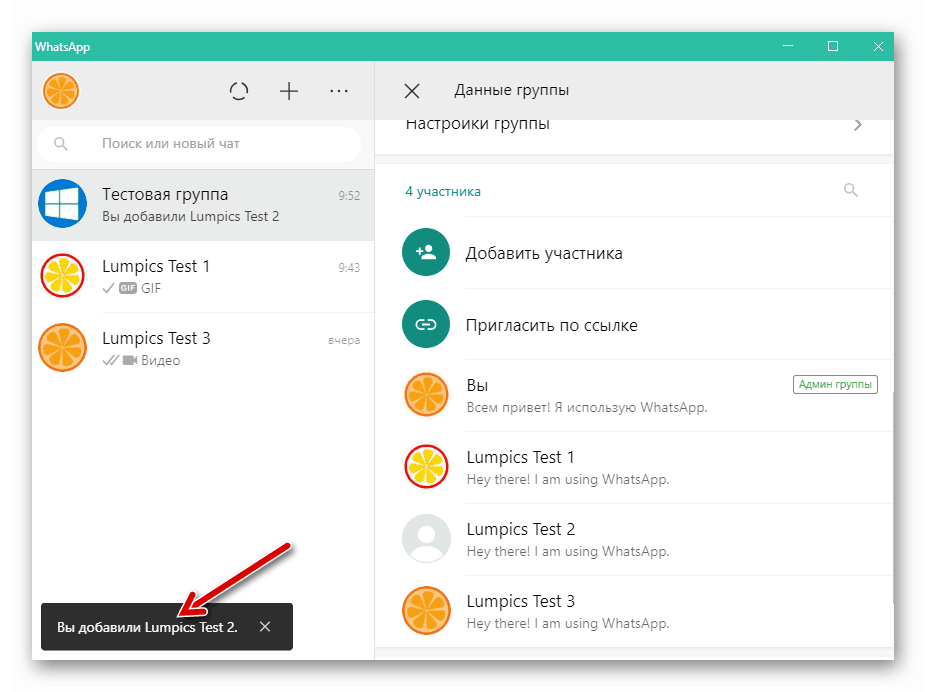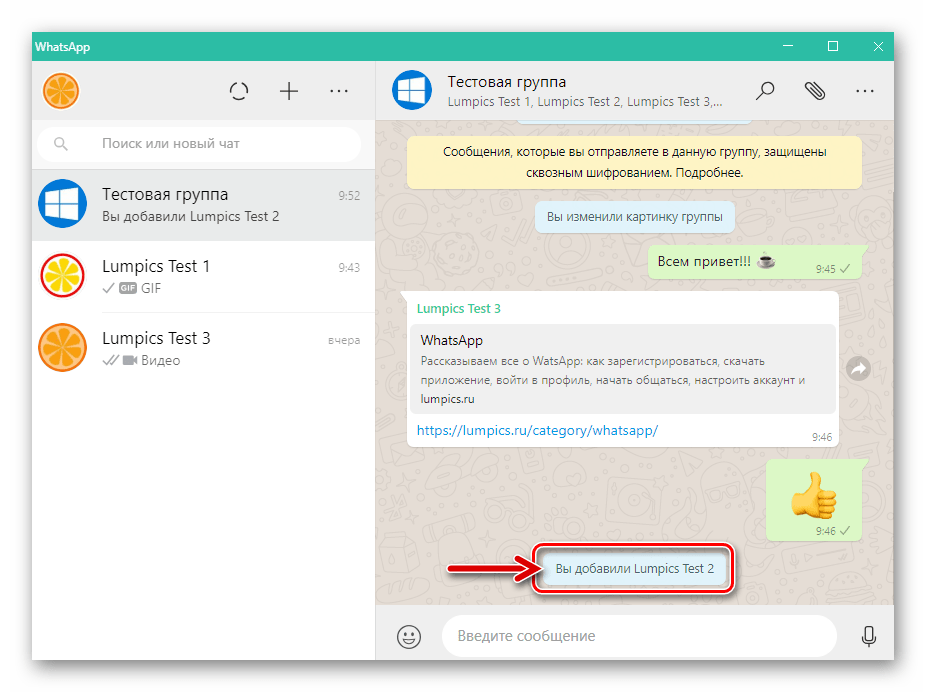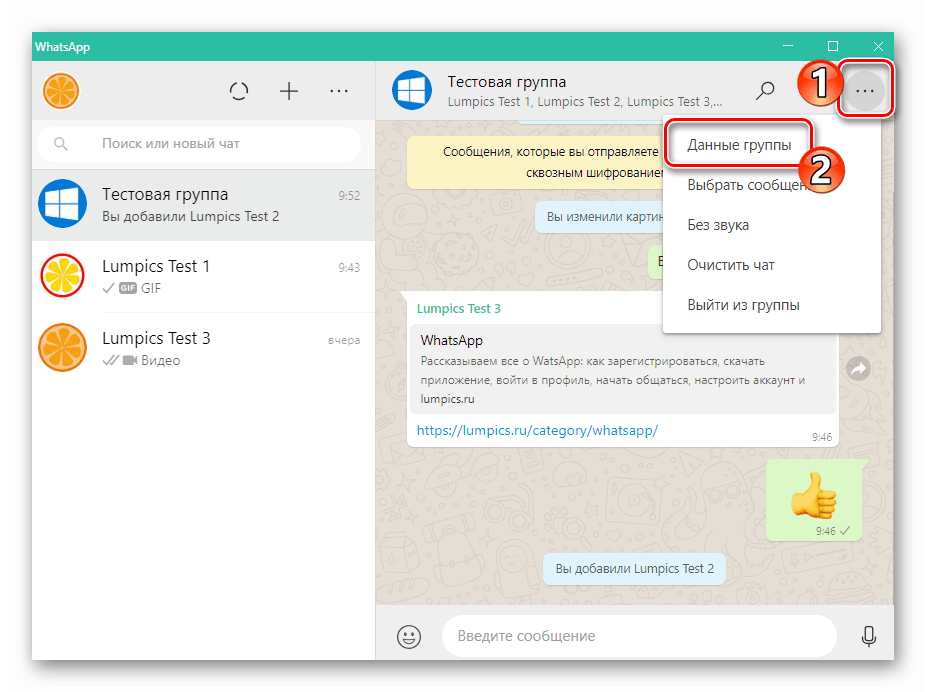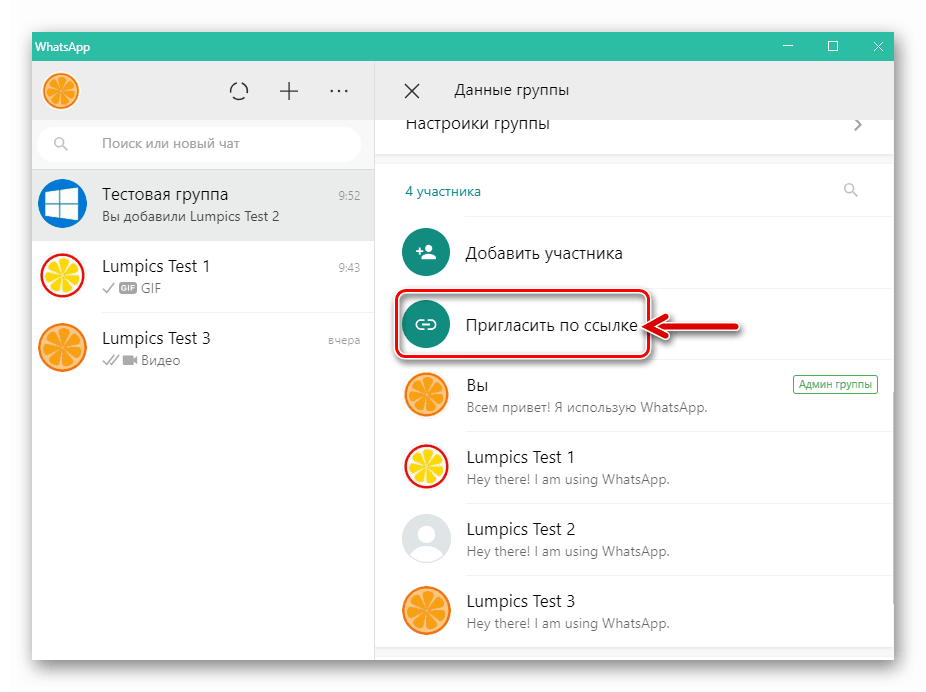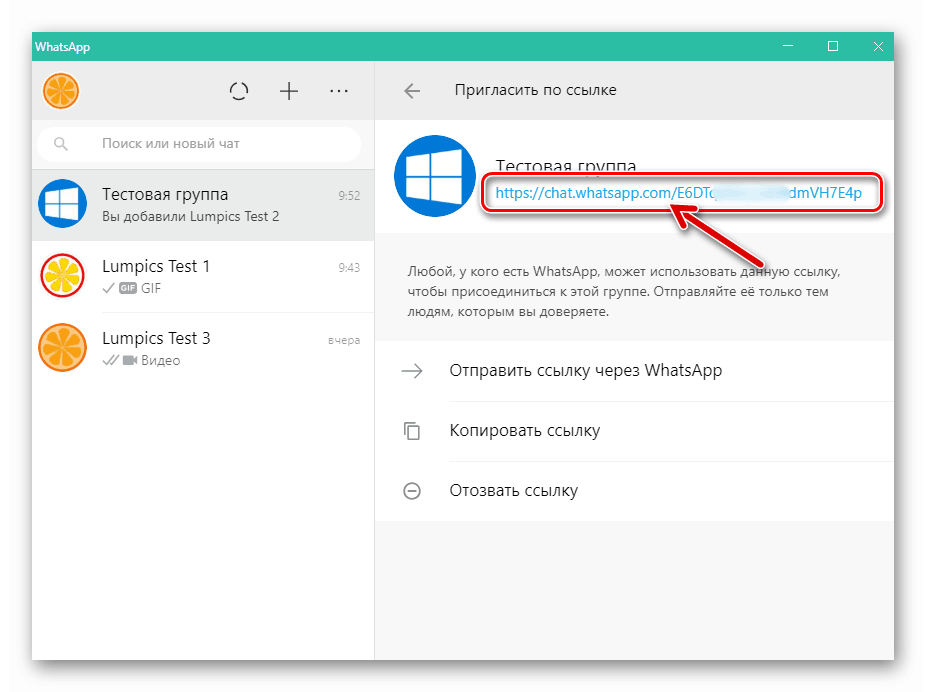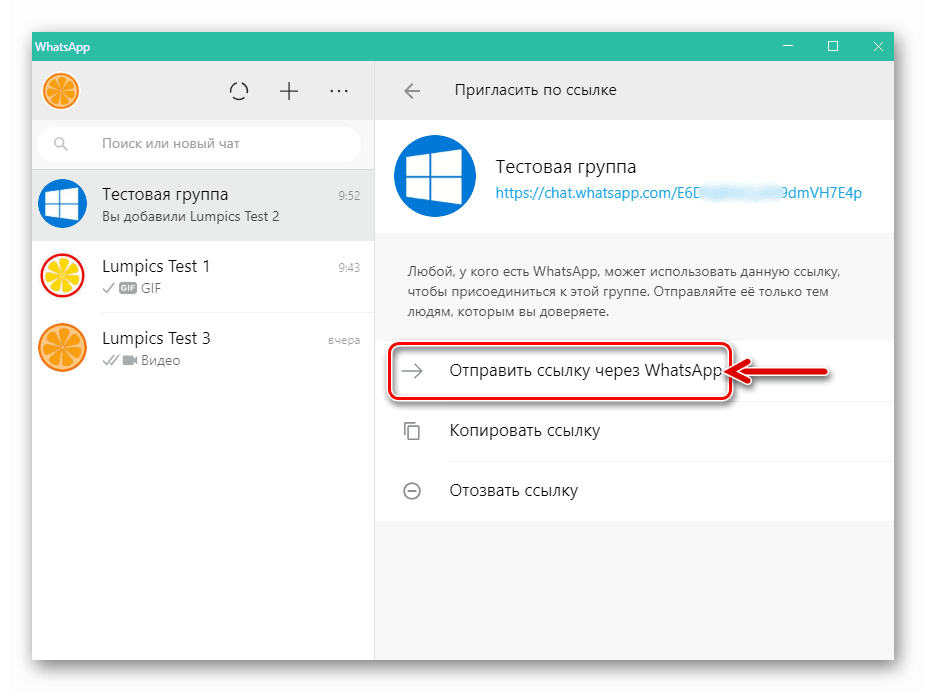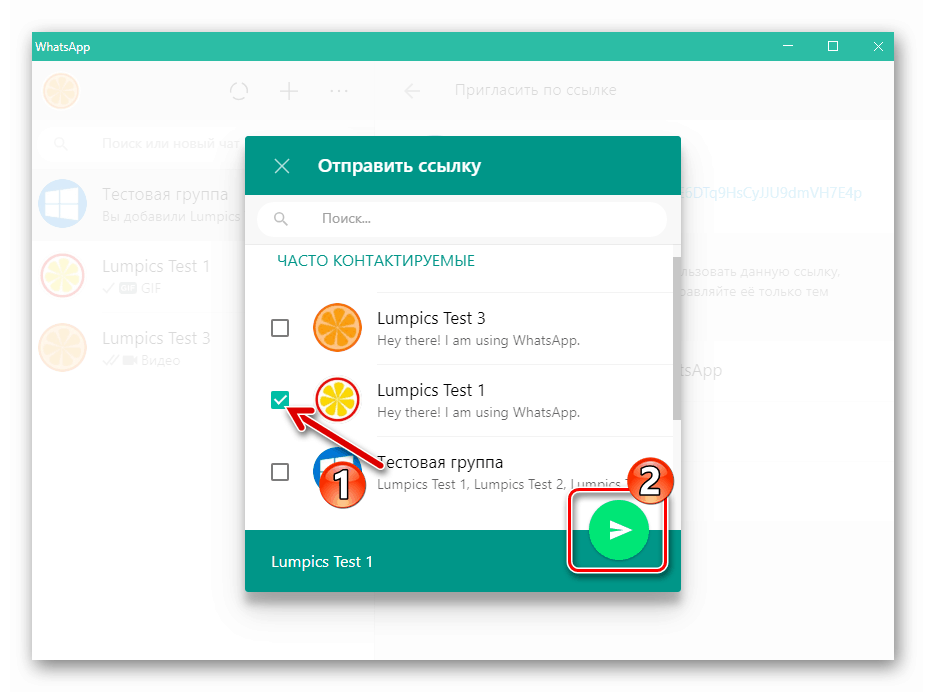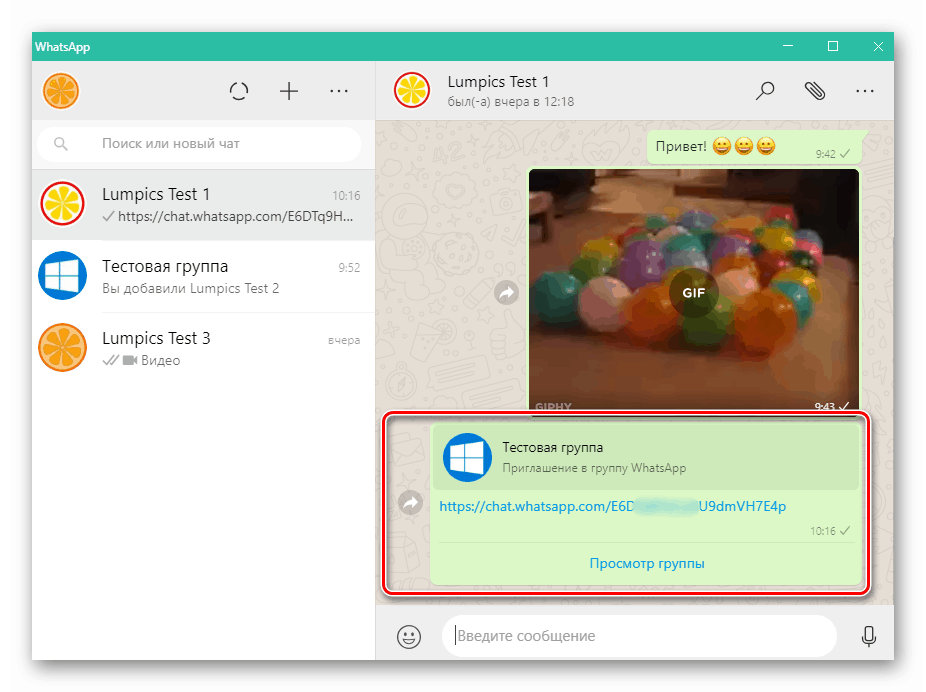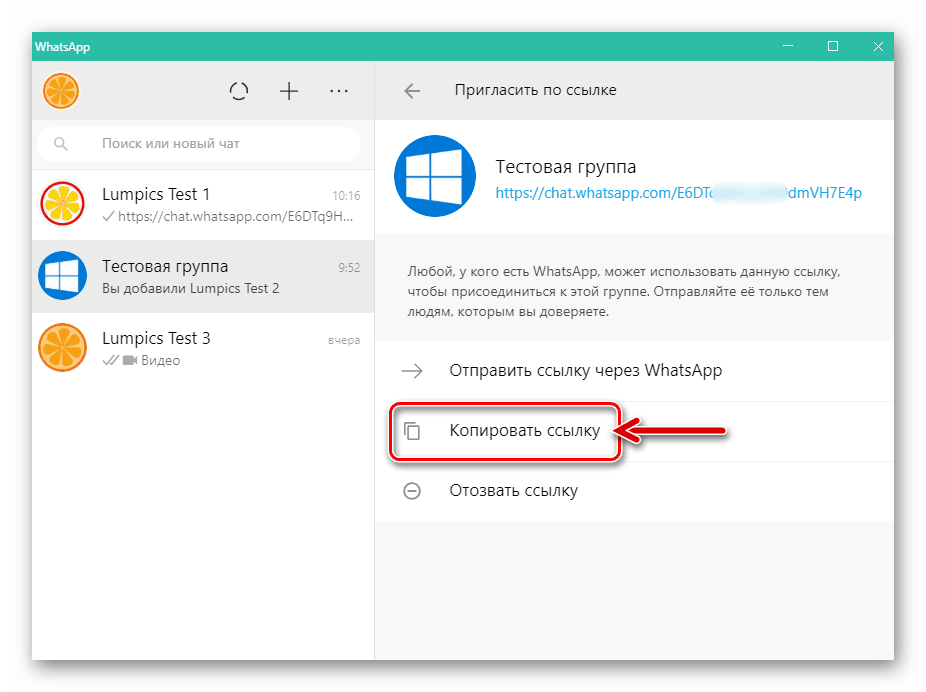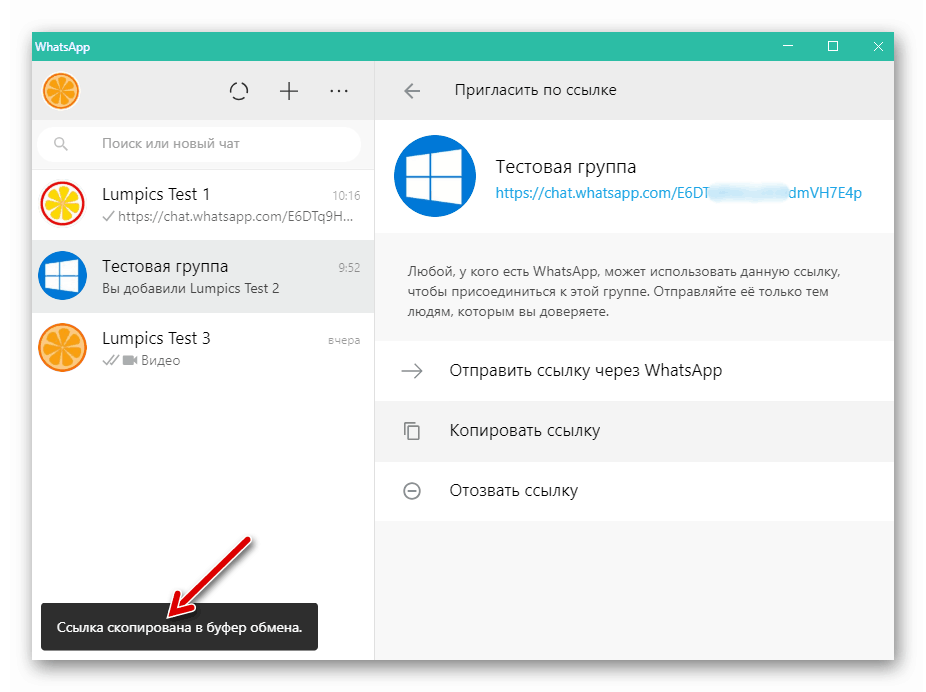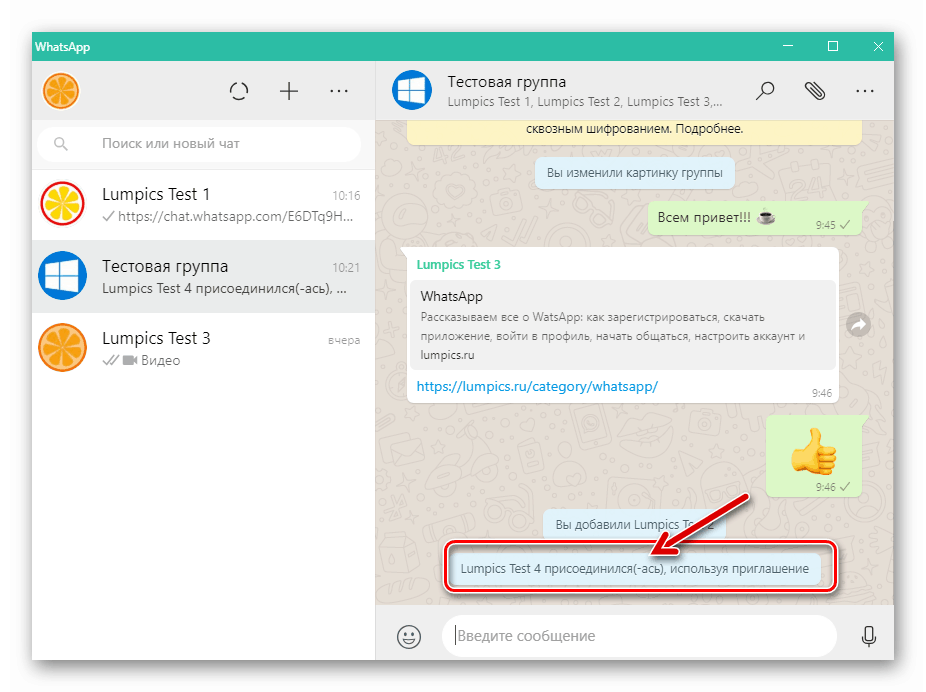إضافة أعضاء إلى مجموعة WhatsApp من جهاز Android و iPhone و PC
سيحتاج كل من هو المسؤول (منشئ) الدردشة الجماعية في WhatsApp ، عاجلاً أم آجلاً ، إلى القدرة على تجديد قائمة أعضاء مجتمعهم. في المقالة ، سننظر في الطرق المتاحة لأجهزة Android و iPhone و Windows-PCs لإضافة مستخدمين جدد إلى مجموعات messenger.
محتوى
كيفية إضافة مستخدم إلى مجموعة WhatsApp الخاصة بك
إدارة المجموعات في VatsAp ليست مهمة صعبة ، وقد يكون توسيع قائمة الأشخاص المشاركين في المحادثة بعيدًا عن الطريقة الوحيدة. تملي الاختلافات في الإجراءات المحددة التي تنطوي على حل للمشكلة من خلال الاختلافات في واجهة تطبيقات messenger الخاصة بـ Android و iOS و Windows ، ولكن المبادئ العامة هي نفسها.
اقرأ أيضا: كيفية إنشاء وحذف مجموعة في WhatsApp لأجهزة Android و iOS و Windows
الروبوت
المستخدمين واتس اب للأندرويد لإضافة عضو إلى مجتمعك ، هناك طريقتان للذهاب.
الأسلوب 1: جهات الاتصال
إذا كان العضو المستقبلي في المجتمع الذي أنشأته مدرجًا في دفتر عناوين برنامج المراسلة ، فتابع على النحو التالي.
اقرأ أيضا: كيفية إضافة جهة اتصال إلى WhatsApp لنظام Android
- افتح الرسول وانتقل إلى المجموعة التي ستقوم بإضافة المشارك إليها. اتصل بخيارات الدردشة من خلال النقر على اسمها في الجزء العلوي من الشاشة.
![WhatsApp for Android launch messenger ، انتقل إلى مجموعة ، واستدعي قائمة المعلمات]()
- في منطقة قائمة الوظائف التي تفتح ، ابحث عن المنطقة التي تحمل عنوان "عدد المشاركين" وانقر فوق "إضافة مشاركين" فيها. سيؤدي هذا إلى فتح قائمة "جهات الاتصال" الخاصة بالمراسلة.
![اختيار وظيفة WhatsApp for Android إضافة أعضاء في قائمة خيارات المجموعة]()
- باستخدام البحث أو التمرير خلال دفتر العناوين ، ابحث عن اسم المستخدم المستقبلي لمجموعتك واضغط عليه. نتيجة لذلك ، تظهر علامة على الإدخالات في قائمة "جهات الاتصال" ، وسيتم وضع صورة الملف الشخصي للمستخدم المحدد في المنطقة العلوية من الشاشة. بنفس الطريقة ، إذا كنت بحاجة إلى إضافة أكثر من مشارك إلى الدردشة ، فيمكنك اختيار عدد قليل من الأسماء.
![إضافة WhatsApp لنظام Android للمستخدمين الذين تمت إضافتهم إلى المجموعة من دفتر عناوين برنامج المراسلة]()
- بعد إكمال الفقرة السابقة من التعليمات ، انقر فوق الزر الدائري مع علامة اختيار. في هذا ، يتم إكمال إدخال المستخدم الجديد إلى قائمة أعضاء المجموعة ، وستتلقى أنت والمستخدم المضافة الإخطارات المناسبة في المحادثة.
![يكمل WhatsApp for Android عملية إضافة عضو جديد إلى الدردشة الجماعية]()
الطريقة 2: ارتباط دعوة
بالإضافة إلى إضافة مستخدمين مباشرةً من دفتر العناوين الخاص بك إلى الدردشة الجماعية ، يمكنك جذب الأعضاء إلى المجتمع عن طريق إرسال رابط خاص لهم.
- افتح المجتمع في WhatsApp واستدعي شاشة "بيانات المجموعة" عن طريق لمس عنوان الدردشة أو من خلال النقر على النقاط الثلاث في القائمة في الجزء العلوي الأيمن واختيار العنصر المقابل فيها.
![عنصر بيانات مجموعة WhatsApp لنظام Android في قائمة الدردشة]()
- في قائمة أعضاء المجتمع ، هناك خيار "دعوة بالارتباط" - اضغط عليه.
![وظيفة WhatsApp لنظام Android دعوة على الرابط على الشاشة بيانات المجموعة]()
- تعرض الشاشة التالية رابط دعوة ،
![WhatsApp for Android كيفية الحصول على رابط دعوة دردشة جماعية]()
والتي يمكن إرسالها إلى عضو مستقبلي في المجموعة بعدة طرق:
- "إرسال رابط عبر WhatsApp" - من المريح استخدامه لإضافة مستخدمين إلى المجموعة من خلال جهة خارجية تتواصل معها في برنامج المراسلة المعني.
- "نسخ" - باختيار هذه الطريقة ، ستضع الرابط في حافظة الجهاز وبعد ذلك يمكنك لصقه في أي مكان يمكن للعاملين الآخرين مشاهدته. على سبيل المثال ، تُستخدم هذه التقنية في بث رابط إلى مجتمعك الخاص حتى يتمكن أعضاؤه من توجيه دعوة إلى أصدقائهم.
- "مشاركة" - من خلال النقر على اسم هذا الخيار ، ستتاح لك الفرصة لإرسال رابط يتيح لك الانضمام إلى مجموعتك من خلال أي قناة اتصال متاحة من الجهاز. يمكن أن يكون هذا رسالة نصية قصيرة أو بريدًا إلكترونيًا أو أي مراسلة أو شبكات اجتماعية ، إلخ.
![يقوم WhatsApp for Android بإرسال رابط دعوة إلى مجموعة عبر برنامج messenger]()
![WhatsApp لنظام التشغيل Android ، قم بنسخ ولصق رابط دعوة دردشة المجموعة]()
![WhatsApp for Android شارك رابط دعوة لمحادثة جماعية من خلال أي خدمة إنترنت]()
- بعد أن ينقر المستخدم الذي ينجذب إلى المجموعة على رابط الدعوة الذي تم إرساله إليه ، سيصبح عضوًا تلقائيًا ، وسيتم استلام إشعار مطابق.
![انضم WhatsApp for Android إلى المجموعة مستخدمًا رابط الدعوة]()
دائرة الرقابة الداخلية
باستخدام التطبيق واتس اب لفون لا تعد إضافة أعضاء إلى مجموعاتك أكثر صعوبة من بيئة Android المذكورة أعلاه. نهجين وتتوفر أيضا هنا.
الأسلوب 1: جهات الاتصال
من الأسهل تجديد قائمة المشاركين في الدردشة الجماعية في VatsAp إذا تم تخزين بيانات المستخدمين الذين اجتذبتهم في دفتر عناوين رسائلك.
اقرأ أيضا: كيفية إضافة جهة اتصال إلى WhatsApp لـ iPhone
- قم بتشغيل WhatsApp على نظام iOS وانتقل إلى المجموعة التي تريد إضافة وجوه جديدة إليها. المس اسم الاتحاد في الجزء العلوي من الشاشة ، والذي ينقلك إلى قائمة الخيارات التي تنطبق على الدردشة.
![WhatsApp for iPhone launch messenger ، انتقل إلى مجموعة ، واستدعي قائمة المعلمات]()
- ابحث في قسم الفرص عن قسم يحتوي على قائمة بالأشخاص الذين انضموا إلى الدردشة ، وانقر فوقه تحت عنوان "إضافة مشاركين" . بعد ذلك ، حدد المربعات بجوار جهة اتصال واحدة أو أكثر - سيتم تلقائيًا نسخ صورها الرمزية في المنطقة الواقعة أعلى قائمة إدخالات دفتر العناوين.
![شاشة فتح تطبيق WhatsApp for iPhone مع مجموعة مختارة من مستخدمي المجموعة الجدد]()
- بعد الانتهاء من اختيار أعضاء المجتمع الجدد ، انقر فوق "إضافة" في الجزء العلوي من الشاشة إلى اليمين ، ثم الزر الذي يحمل نفس الاسم في منطقة الطلب.
![WhatsApp لـ iPhone عملية إضافة عضو جديد إلى الدردشة الجماعية]()
- على هذا ، اكتمال إضافة أشخاص إلى مجموعة VatsAp ، ويتم تأكيد فعالية الحدث من خلال رسالة النظام التي جاءت إلى المجتمع.
![اكتمال WhatsApp لـ iPhone بإضافة عضو جديد إلى الدردشة الجماعية]()
الطريقة 2: ارتباط دعوة
بالطبع ، لا يمكن فقط للأشخاص الذين تتصل بهم مباشرة الانضمام إلى مجموعة المشاركين في الرسائل التي قمت بإنشائها. يمكن جذب المستخدمين الجدد إلى الجمعية من خلال إرسال رابط خاص لهم ، ومهمتك في هذه الحالة هي ضمان توصيل الدعوة.
- انتقل إلى الدردشة التي أنشأتها وافتح قائمة الخيارات عن طريق لمس اسم المجموعة في الجزء العلوي من الشاشة.
![WhatsApp لبيانات مجموعة شاشة iOS Call]()
- بعد ذلك ، قم بالتمرير خلال قائمة الخيارات حتى يتم عرض المنطقة التي تحمل عنوان "عدد المشاركين" وانقر فوق "دعوة المجموعة" .
![ميزة دعوة WhatsApp لـ iOS Group في قائمة خيارات الدردشة]()
- توفر الشاشة التالية رابط ،
![WhatsApp لـ iOS كيفية الحصول على رابط دعوة دردشة جماعية]()
التي يمكن أن تنتقل إلى أشخاص آخرين من خلال مجموعة متنوعة من الطرق:
- "مشاركة" - انقر فوق هذا الرمز لفتح قائمة الوسائل التي يمكن من خلالها إرسال الدعوة من جهاز iPhone الخاص بك. فيما يلي الرسائل القصيرة والبريد الإلكتروني ، وكلها مثبتة على برامج عملاء برامج الشبكات والشبكات الاجتماعية. من خلال النقر على أيقونة أي خدمة ، حدد قناة لإرسال دعوة لشخص يصل إلى مجتمعك.
- "نسخ" - بالنقر فوق هذا الزر ، ستضع نص رابط الدعوة على حافظة iOS ، وبعد ذلك يمكنك لصقه في أي تطبيق متاح للعرض من قبل الأعضاء المحتملين في مجتمعك. على سبيل المثال ، هذا النهج مناسب لاستخدامه لدعوة مستخدمين جدد إلى الارتباط بمساعدة أطراف ثالثة.
- "رمز الاستجابة السريعة" - عن طريق اختيار هذه الطريقة لبث دعوة لتجديد جمهور المجموعة ، ستقوم بتحويل الرابط إلى صورة يمكن حفظها ووضعها ، على سبيل المثال ، على أي موقع على الإنترنت.
![WhatsApp لوظيفة iOS شارك رابط الدعوة لتجميع الدردشة عبر أي خدمة إنترنت]()
![تطبيق WhatsApp لنسخ نسخ ولصق دعوة iOS في الدردشة الجماعية]()
![WhatsApp لنظام iOS ينسخ رمز الاستجابة السريعة مع رابط للانضمام إلى دردشة جماعية]()
- بعد اجتياز الرابط لهذا الغرض ، توقع من العضو المستقبلي في المجموعة متابعته والانضمام إلى الجمعية - في هذه اللحظة ستظهر رسالة في المجتمع تؤكد فعالية الإجراءات التي قمت بها.
![انضم WhatsApp for iOS مستخدم جديد إلى المجموعة من خلال النقر على رابط الدعوة]()
نوافذ
في تطبيق العميل WhatsApp للكمبيوتر تتم إضافة مستخدمين جدد إلى مجموعاتهم وفقًا لنفس المبادئ كما في الإصدارات المحمولة من برنامج المراسلة - هناك طريقتان.
الأسلوب 1: جهات الاتصال
- قم بتشغيل برنامج messenger وافتح المجموعة التي يجب إضافة العضو الجديد إليها.
![WhatsApp for launch launch messenger ، انتقل إلى المجموعة حيث تريد إضافة مشارك]()
- استدعاء القائمة عن طريق النقر على النقاط الثلاث على يمين اسم الدردشة ، واختر "تجميع البيانات" في ذلك.
![WhatsApp للكمبيوتر يذهب إلى تجميع البيانات من قائمة الدردشة]()
- قم بالتمرير في المنطقة التي تظهر على يسار نافذة VatsAp لعرض قائمة المستخدمين المشاركين في المحادثة.
![WhatsApp لتطبيق قسم الكمبيوتر مجموعات البيانات]()
انقر هنا "إضافة عضو" .
![WhatsApp للكمبيوتر إضافة وظيفة عضو في قائمة المستخدمين المجموعة]()
- في النافذة التي تفتح ، مع قائمة جهات الاتصال المتاحة من برنامج المراسلة ، حدد المربع بجوار اسم المستخدم المراد إضافته إلى الدردشة الجماعية. بنفس الطريقة ، يمكن تمييز العديد من الأسماء.
![WhatsApp للكمبيوتر الانتهاء من اختيار أعضاء جدد في المجموعة]()
- بعد الانتهاء من اختيار المستخدمين الذين سيصبحون أعضاء في مجتمعك ، انقر على زر الجولة مع علامة اختيار.
![WhatsApp لاختيار مستخدم الكمبيوتر في جهات الاتصال للإضافة إلى الدردشة الجماعية]()
- قم بتأكيد طلب المراسلة المستلمة بالنقر فوق "ADD MEMBER" .
![تأكيد WhatsApp للكمبيوتر على طلب إضافة عضو إلى دردشة جماعية]()
- هذا يكمل الإجراء لتجديد تجمع المستخدم WhatsApp من الكمبيوتر.
![WhatsApp للكمبيوتر عملية إضافة مستخدم من دفتر العناوين إلى مجموعة]()
ستظهر رسالة نظام تؤكد نجاح العملية في الدردشة الجماعية التي أنشأتها.
![WhatsApp للكمبيوتر الشخصي الذي يؤكد إضافة مستخدم جديد لرسالة المجموعة]()
الطريقة 2: ارتباط دعوة
- بعد الدخول إلى المجموعة ، افتح قائمة الخيارات المطبقة عليها (من القائمة التي تم استدعاءها بالنقر فوق الزر "..." ).
![Whatsapp لقائمة إعدادات الدردشة الجماعية للكمبيوتر]()
- في قسم المعلمات الذي يحتوي على قائمة المستخدمين الذين انضموا بالفعل إلى المجتمع ، انقر فوق "دعوة بالارتباط" .
![WhatsApp للكمبيوتر الشخصي دعوة عن طريق الرابط في قسم بيانات مجموعة التطبيق]()
- بعد ذلك ، حدد طريقة نقل الرابط إلى شخص آخر:
![WhatsApp لـ PC Window للعمل مع وظيفة Invite by link]()
- "إرسال عبر WhatsApp . "
![WhatsApp للكمبيوتر لإرسال رابط دعوة إلى المجموعة من خلال برنامج المراسلة]()
بعد النقر فوق هذا العنصر ، يتم فتح قائمة جهات الاتصال ، حيث تحتاج إلى وضع علامة على مستلم / مستلم الارتباط و
![WhatsApp للكمبيوتر الشخصي ، واختيار مستلم رابط الدعوة للمجموعة من قائمة جهات الاتصال]()
أكد نواياك من خلال النقر على الزر مع صورة طائرة ورقية.
![دعوة رابط WhatsApp للكمبيوتر الشخصي للانضمام إلى مجموعة مرسلة إلى عضو مراسلة آخر]()
- عن طريق تحديد نسخ الرابط ، سوف تضع الدعوة على الحافظة ويندوز ثم
![ميزة WhatsApp for PC Copy Link في خيارات الدردشة الجماعية]()
يمكنك لصقها في أي مكان (البريد الإلكتروني أو برنامج مراسلة آخر أو شبكة اجتماعية أو ما إلى ذلك).
![تم نسخ رابط دعوة WhatsApp للكمبيوتر الشخصي إلى حافظة Windows]()
- "إرسال عبر WhatsApp . "
- عندما يتبع مستخدم آخر الرابط ويؤكد عزمه الانضمام إلى مجتمع VatsAp الخاص بك ، سيظهر إشعار بالنظام يؤكد فيه إكمال قائمة المشاركين.
![انضم WhatsApp for user user إلى المجموعة باستخدام رابط الدعوة]()
استنتاج
كما ترون ، من السهل إنشاء قائمة أعضاء مجموعة WhatsApp الخاصة بك. قام مطورو تطبيقات العميل messenger بتزويدهم بالوظائف اللازمة ، وبعد قراءة مقالتنا ، تعرفت على جميع الحلول الممكنة للمشكلة.